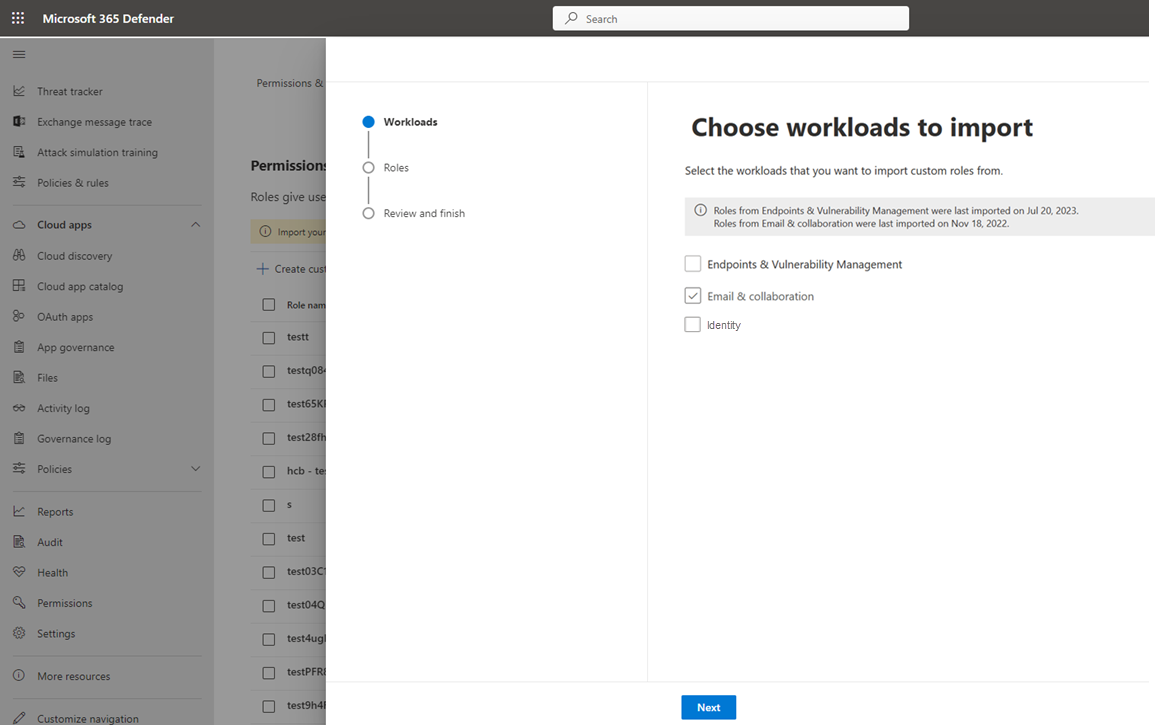Импорт ролей в Microsoft Defender XDR Unified role-based access control (RBAC)
Область применения:
- Microsoft Defender для конечной точки (план 2)
- Microsoft Defender XDR
- Microsoft Defender для удостоверений
- Microsoft Defender для Office 365 P2
- Управление уязвимостями в Microsoft Defender
- Microsoft Defender для облака
Импорт ролей в единый RBAC в Microsoft Defender XDR из отдельных моделей RBAC
Вы можете импортировать существующие роли, которые поддерживаются в составе отдельных поддерживаемых продуктов в XDR в Microsoft Defender (например, Microsoft Defender для конечной точки), в модель единого RBAC XDR в Microsoft Defender.
Импорт ролей будет переносить и поддерживать роли с полным равенством по отношению к их разрешениям и назначениям пользователей в модели единого RBAC В Microsoft Defender XDR.
Примечание.
После переноса ролей можно изменить импортированные роли и уровень разрешений при необходимости.
Ниже приведены инструкции по импорту ролей в Microsoft Defender XDR Unified RBAC:
Важно!
Для выполнения этой задачи необходимо быть глобальным администратором или администратором безопасности с идентификатором Microsoft Entra или иметь все разрешения на авторизацию , назначенные в едином RBAC В Microsoft Defender XDR. Дополнительные сведения о разрешениях см. в разделе Предварительные требования к разрешениям. Microsoft рекомендует использовать роли с наименьшим количеством разрешений. Это помогает повысить безопасность вашей организации. Глобальный администратор — это роль с высокими привилегиями, которую следует ограничивать экстренными сценариями, когда вы не можете использовать существующую роль.
Войдите на портал Microsoft Defender.
В области навигации выберите Разрешения.
Выберите Роли в разделе XDR в Microsoft Defender, чтобы открыть страницу Разрешения и роли.
Выберите Импорт роли.
Выберите продукты, из которого нужно импортировать роли.
Нажмите кнопку Далее , чтобы выбрать роли для импорта. Вы можете выбрать все роли или определенные роли из списка. Выберите имя роли, чтобы просмотреть разрешения и назначенные пользователям или группам для этой конкретной роли.
Выберите роли, которые требуется импортировать, и нажмите кнопку Далее.
Примечание.
Если роль, которую вы хотите импортировать, отображается в списке Роли, не соответствующие импорту , она содержит назначения для пользователей или групп пользователей, которые больше не существуют в идентификаторе Entra.
Чтобы импортировать эту роль в Microsoft Defender XDR Unified RBAC, удалите пользователя или группу пользователей из роли в исходной модели RBAC. Выберите роль, чтобы просмотреть список пользователей, которые по-прежнему существуют для этой роли, чтобы определить, какой пользователь или группу следует удалить.
Выберите Отправить.
На странице подтверждения нажмите кнопку Готово.
Теперь, когда вы импортировали свои роли, вы сможете просматривать и изменять роли , а также активировать рабочие нагрузки.
Чтобы портал безопасности XDR в Microsoft Defender начал применять разрешения и назначения, настроенные в новых или импортированных ролях, необходимо активировать новую модель RBAC для XDR Defender. Дополнительные сведения см. в разделе Активация рабочих нагрузок.
Импортированные роли отображаются в списке Разрешения и роли вместе с любыми пользовательскими ролями, которые вы могли создать. Все импортированные роли будут помечены как импортированные в описании. После изменения импортированной роли она больше не будет помечена как импортированная.
Примечание.
Роли можно импортировать так часто, как требуется. После изменения импортированной роли изменения не повлияют на исходную роль, из которой она была импортирована. Это означает, что вы можете удалить импортированную роль и повторно импортировать исходную роль, если это необходимо. При импорте одной и той же роли дважды создается дублирующаяся роль.
Дальнейшие действия
- Активация унифицированного управления доступом на основе ролей в Microsoft Defender XDR
- Изменение или удаление ролей
Совет
Хотите узнать больше? Общайтесь с членами сообщества Microsoft Security в нашем техническом сообществе: Microsoft Defender XDR Tech Community.